win8系统开启音频服务解决电脑没声音的问题
更新日期:2023-08-24 23:55:22
来源:转载
手机扫码继续观看

有位用户发现Win8系统没有声音,也不知道怎么回事,一切都显示正常。这很有可能的一个原因就是没有开启系统的音频服务,只要开启音频服务就能解决问题了。那么win8系统怎么开启音频服务?大家先不要着急,接下去小编介绍win8系统开启音频服务解决电脑没声音的问题。
解决方法如下:
1、按Win+R键或右击桌面左下方的开始键后左击运行,输入services.msc 点击确定或按enter键;

2、找到Windows Audio服务,点击进入看依存关系;

3、找到这些服务并启用(如果被禁用的话);
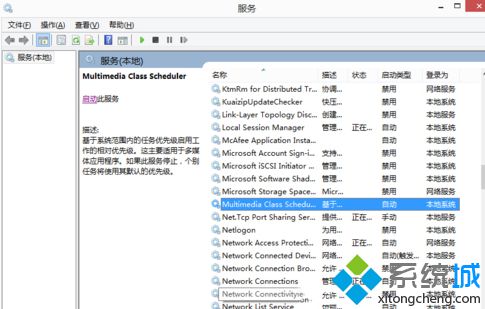
4、点击启动类型下拉框 选择自动。服务类型选择启动 最后应用确定;
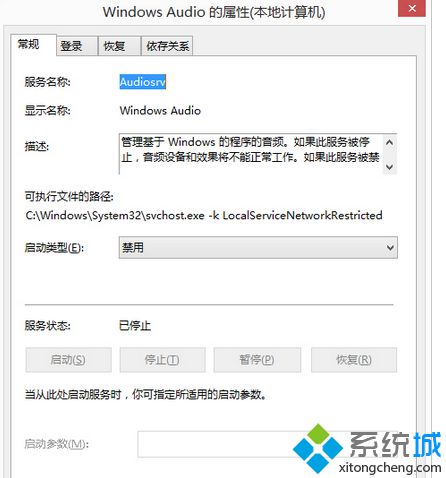
5、达到以下效果就开启了音频服务。
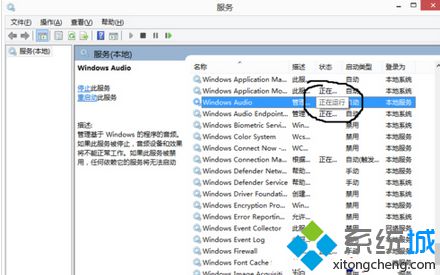
以上就是Win8开启系统的音频服务的方法了,想要开启或者关闭系统的其他服务,也可以使用本教程方法操作。
该文章是否有帮助到您?
常见问题
- monterey12.1正式版无法检测更新详情0次
- zui13更新计划详细介绍0次
- 优麒麟u盘安装详细教程0次
- 优麒麟和银河麒麟区别详细介绍0次
- monterey屏幕镜像使用教程0次
- monterey关闭sip教程0次
- 优麒麟操作系统详细评测0次
- monterey支持多设备互动吗详情0次
- 优麒麟中文设置教程0次
- monterey和bigsur区别详细介绍0次
系统下载排行
周
月
其他人正在下载
更多
安卓下载
更多
手机上观看
![]() 扫码手机上观看
扫码手机上观看
下一个:
U盘重装视频












